
Добавление связанных объектов при создании интерактивной презентации в Keynote на Mac
Вы можете сделать объекты ссылками, при нажатии которых зритель будет перемещаться с одного слайда на другой. Это удобно при создании интерактивной презентации, во время воспроизведения которой пользователи могут сами выбирать порядок просмотра слайд-шоу.
В ссылки можно преобразовать такие объекты, как фигуры, линии, изображения, галереи изображений, рисунки, текстовые блоки, уравнения, группы объектов и анимированные рисунки.
Преобразование объекта в ссылку для перехода к определенному слайду
Удерживая клавишу Control, нажмите объект, который нужно преобразовать в ссылку, выберите «Добавить ссылку», затем нажмите «Слайд».
Выберите один из вариантов («Следующий слайд», «Предыдущий слайд» и т. д.).
Для ссылки на конкретный слайд выберите параметр «Слайд», затем введите номер слайда.
Чтобы подтвердить место назначения ссылки, нажмите «Перейти к слайду».
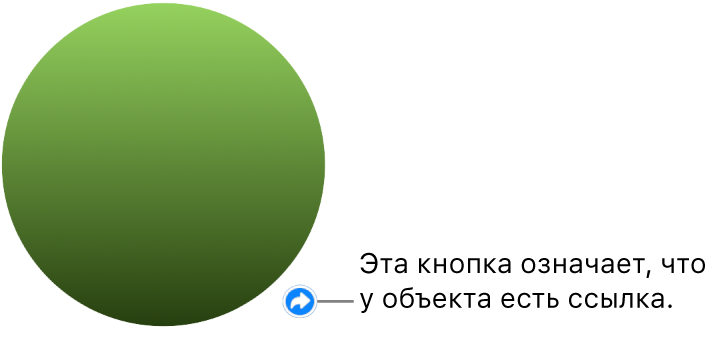
Текст ссылки подчеркивается, а кнопка ссылки (в виде закругленной стрелки) появляется в правом нижнем углу связанного объекта. (Кнопка ссылки не отображается при воспроизведении презентации.)
Чтобы закрыть редактор ссылок, нажмите в любом месте слайда.
Изменение места назначения ссылки
Нажмите кнопку ссылки рядом с объектом, нажмите «Правка», затем выберите другое место назначения в редакторе ссылок.
Чтобы удалить ссылку, нажмите кнопку удаления.
Чтобы закрыть редактор ссылок, нажмите в любом месте слайда.
Настройка интерактивного воспроизведения презентации
Чтобы использовать связанные объекты для перехода между слайдами, при воспроизведении слайд-шоу должен быть выбран тип презентации «Обычный» либо «Только ссылки». Можно также настроить презентацию на воспроизведение сразу после открытия, на непрерывное воспроизведение или на запуск сначала, если слайд долго не меняется.
В боковой панели «Документ»
 нажмите вкладку «Документ».
нажмите вкладку «Документ».Выберите нужный вариант во всплывающем меню «Тип презентации».
Обычный. Чтобы перейти на другой слайд или начать воспроизведение анимации, зрителю нужно нажать клавишу со стрелкой вправо или влево, кнопку мыши или трекпад либо нажать ссылку на слайде. Это удобно, если нужна последовательная демонстрация слайдов.
Только ссылки. Чтобы перейти на другой слайд или начать воспроизведение анимации, нужно нажать ссылку. Это удобно при интерактивной демонстрации слайд‑шоу в информационных киосках или демонстрации слайдов не по порядку.
Совет. В типе презентации «Только ссылки» убедитесь, что на каждом слайде добавлена ссылка (чтобы презентация не зашла в тупик).
В области «Настройки слайд‑шоу» на вкладке «Документ» выберите один или несколько вариантов воспроизведения.
Автоматически воспроизвести после открытия. Воспроизведение презентации начинается сразу после ее открытия.
Зациклить слайд‑шоу. После окончания слайд-шоу презентация возвращается к первому слайду.
Перезапустить слайд‑шоу при ожидании. Используйте стрелки вверх или вниз, чтобы установить период бездействия (без взаимодействия со зрителем) до момента, когда презентация вернется к первому слайду.
Чтобы запустить презентацию, в навигаторе слайдов нажатием выберите слайд, с которого нужно начать воспроизведение, затем нажмите
 в панели инструментов.
в панели инструментов.